
Obsah
- Získanie Cortany na iPhone
- Pripomienky Cortany, záujmy a hlasové príkazy
- Notebook Cortana
- Integrácia zariadenia Cortana iPhone
- Príkazy Cortany
Spoločnosť Microsoft, tvorcovia aplikácií balíka Office pre produktivitu, konzola Xbox a ďalšie, dúfa, že zabudnete na akékoľvek pochybnosti o operačnom systéme Windows. Ak chcete vyhrať späť, spoločnosť má armádu nových aplikácií a služieb. Žiadna aplikácia alebo služba vydaná, ale dokonale zapĺňa sľub Windows 10 ako Cortana pre iPhone.
Podobne ako Apple Siri, aj Cortana je digitálny osobný asistent. Ak ju necháte, žije na paneli úloh Windows 10. Asistent neberie kávu, ale uľahčuje nastavenie pripomienok a sledovanie kalendára. Spravuje aj zložitejšie úlohy, ako napríklad udržanie krok s najnovšími správami a poveternostnými podmienkami, sledovanie vašich balíkov, sledovanie vašich vysokoškolských kurzov a objednávanie si Uber v dostatočnom časovom predstihu na to, aby ste si svoj film mohli pozrieť.
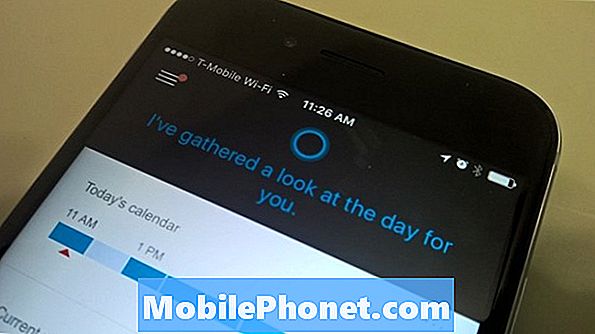
Získanie Cortany na iPhone
Cortana na iPhone je úplne zadarmo na stiahnutie z iTunes App Store, rovnako ako väčšina ostatných aplikácií, ktoré Microsoft sprístupňuje vlastníkom iPhone. Neexistujú žiadne triky, žiadne predplatné plány a žiadne gotchas. Spoločnosť Microsoft plánuje, aby sa Cortana pre iPhone aktualizovala s novými funkciami a novými možnosťami.
Ako už bolo povedané, je potrebné určité nastavenie. Aby bola aplikácia Cortana pre iPhone efektívna, musíte mať v počítači nainštalovaný operačný systém Windows 10. Tam je najsilnejšia a ponúka možnosti, ktoré ešte nie sú dostupné na žiadnej inej platforme. Inovácia na systém Windows 10 je bezplatná, ak máte v zariadení nainštalované operačné systémy Windows 8, Windows 8.1 alebo Windows 7.

Po nainštalovaní aplikácie Cortana pre iPhone je potrebné, aby ste jej zadali svoje používateľské meno a heslo pre konto spoločnosti Microsoft. Uistite sa, že používate rovnaký účet Microsoft, aký máte na iných službách a produktoch spoločnosti. Použite rovnaký účet Microsoft, ktorý ste prihlásili do systému Windows 10, aby ste dosiahli čo najlepšie výsledky.
Pred založením Cortany je tu niečo, čo potrebujete vedieť. Cortana vytiahne informácie z vášho e-mailu, kalendára a fyzického umiestnenia, aby mohla byť užitočná. Ak to nie sú informácie, ktoré vám vyhovujú, aplikáciu neinštalujte do svojho iPhone. Spoločnosť Microsoft nezdieľa záujmy a údaje, ktoré spoločnosť Cortana zhromažďuje s tretími stranami. To znamená, že tieto údaje synchronizuje so svojimi servermi tak, aby boli dostupné pre každú verziu programu Cortana, ktorú používate.
Pripomienky Cortany, záujmy a hlasové príkazy
Otvorenie aplikácie Cortana for iPhone, dostanete krátky pozdrav od osobného asistenta a informovanie o tom, čo ste v ten deň dostali. Na tejto domovskej stránke sa zobrazí počasie, stretnutia, návštevnosť a veci, ktoré sleduje.
Okrem stiahnutia počasia z miesta, kde jej iPhone povie, že ste, Cortana komunikuje so servermi spoločnosti Microsoft, aby získala informácie o tom, čo sa vám páči a čo sa vám nepáči. Tieto záujmy môžete nastaviť v systéme Windows 10. Záujmy sa môžu pohybovať od podnikových správ, až po aktualizácie prevádzky, keď je čas ísť domov z práce.

Podobne ako Siri komunikujete s Cortanou pomocou hlasu aj textu. Vyhľadávací panel pozdĺž tlačidla aplikácie Cortana for iPhone poskytuje prístup pre obe možnosti. Keď ste v miestnosti s inými ľuďmi alebo nechcete rušiť niekoho iného, napísanie správy je skvelé. V situáciách, keď ste sami alebo nie ste schopní zadať žiadny text, stlačením tlačidla hlasu dostanete Cortana pre iPhone a počúvate hlasové príkazy a otázky. Siri môže byť otvorený na iPhone 6, iPhone 6, iPhone 6 Plus a iPhone 6 Plus bez stlačenia tlačidla, ale Cortana pre iPhone nemôže. Je to dôležitý rozdiel, ak uvažujete o prechode na Cortana na plný úväzok.
Pomocou informácií, ktoré jej poskytol Bing, sa Cortana pokúsi odpovedať na akúkoľvek otázku, ktorú sa jej pýtate. Keď sa pýtate otázku alebo hľadáte svoj hlas, bude vám hovoriť. Ak napíšete správu, odpovie textom.
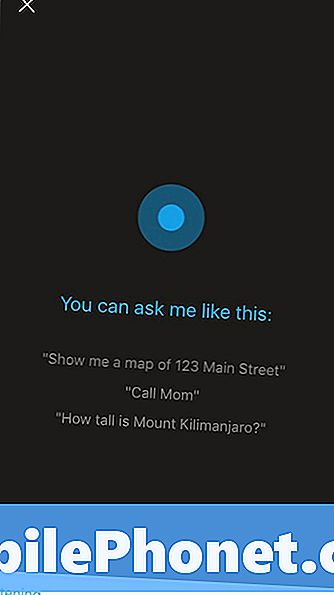
V ponuke programu Cortana môžete získať prístup k nastaveným pripomienkam. Pripomienky sa synchronizujú s akoukoľvek verziou aplikácie Cortana, ktorá je pripojená k vášmu účtu Microsoft. Napríklad, keď požiadate osobného asistenta, aby vám pripomenul, že budete nabudúce, keď prídete blízko Krogerovho obchodu s potravinami, vám tiež pripomenie váš iPhone. Pripomienky je možné nastaviť pre konkrétne časy alebo konkrétne miesta s hlasom alebo textom.
Notebook Cortana
Aplikácia Cortana na notebooku iPhone je miesto, kde sú všetky vaše záujmy a nastavenia. Cortana si v Poznámkovom bloku uchováva všetky veci, ktoré o vás vie. Môžete pridať nové záujmy alebo odstrániť staré záujmy.
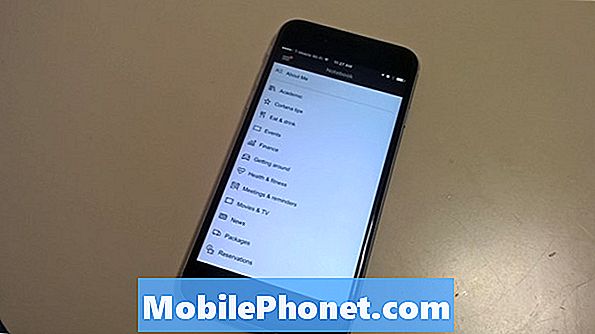
Čo je to, čo je vo vašom notebooku synchronizované medzi zariadeniami s vaším účtom spoločnosti Microsoft. Cestovanie, Počasie, Stretnutia, Správy, Balíky a rezervácie alebo medzi najobľúbenejšie možnosti Cortany. Spoločnosť Microsoft vždy pridáva do aplikácie Cortana ďalšie funkcie prostredníctvom aplikácie Poznámkový blok. Napríklad objednanie si Uber v čase, ktorý je dostatočný na uskutočnenie rezervácie, je pre osobného asistenta pomerne nová funkcia. Pridanie nových záujmov do Poznámkového bloku pridá nové karty do Cortany pre domovskú obrazovku iPhone.
Pre niektoré záujmy, Cortana pre Windows skenuje prichádzajúce e-maily a pridáva nové karty podľa vašich skúseností. Až potom, keď ste jej výslovne udelili povolenie na pridanie informácie do svojho prenosného počítača - ako napríklad cestovné dojednania alebo adresu vašej práce - sa zobrazí na iných zariadeniach. Microsoft hovorí, že je to chrániť vaše súkromie.
Integrácia zariadenia Cortana iPhone
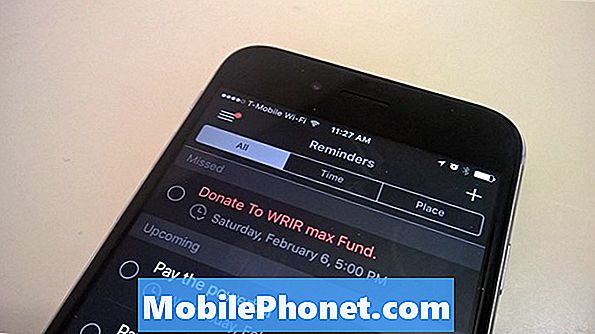
Cortana pre iPhone jednoducho nemôže integrovať do vášho iPhone vo všetkých smeroch, ktoré Siri dokáže. Apple to jednoducho nedovoľuje. Ako už bolo povedané, Microsoft dúfa, že Cortana na vašom notebooku, ploche a tablete bude stačiť na prekonanie tejto nevýhody.
Pre užívateľov iPhone je špecifický widget, ktorý možno pridať do oblasti oznámení. Tento widget vám umožňuje rýchly prístup k vašim pripomienkam a tlačidlo na rýchle položenie otázok asistenta. Ak chcete pridať miniaplikáciu, prejdite prstom nadol z hornej časti obrazovky zariadenia iPhone.
Príkazy Cortany

Z nejakého dôvodu alebo nie, Microsoft neposkytuje veľmi robustný zoznam hlasových príkazov pre Cortana. Možno je to preto, lebo spoločnosť dúfa, že užívatelia objavia nové príkazy v čase. Tu sú niektoré skôr základné príkazy, ktoré spoločnosť poskytuje online.
- Povedz mi vtip.
- Ukážte mi najnovšie skóre NBA.
- Koľko kalórií vo varenom vajci?
- Dajte si plávanie na môj kalendár na zajtra.
- Zmeňte moju 3 PM udalosť na 4.
- Čo sa deje tento víkend?
Zistil som, že pridávanie udalostí do môjho kalendára pomocou hlasového príkazu ako „Pridať (názov udalosti) do môjho kalendára na 4 PM“ funguje dobre. Mnohé z mojich obľúbených hlasových príkazov ešte nie sú v aplikácii Cortana pre iPhone k dispozícii. Napríklad v systéme Windows môžem spoločnosti Cortana povedať, že bude hrať konkrétny hudobný žáner. Nemôžem to urobiť na telefónoch iPhone.
Veľa šťastia s Cortanou pre iPhone.

